首先,你的手机必须设置孩子不知道的锁屏密码(或指纹),这样手机自动锁屏后孩子就不能再使用手机了。
其次,【设置/智慧助手/智慧语音】的【语音唤醒】需开启。
下面是教程:
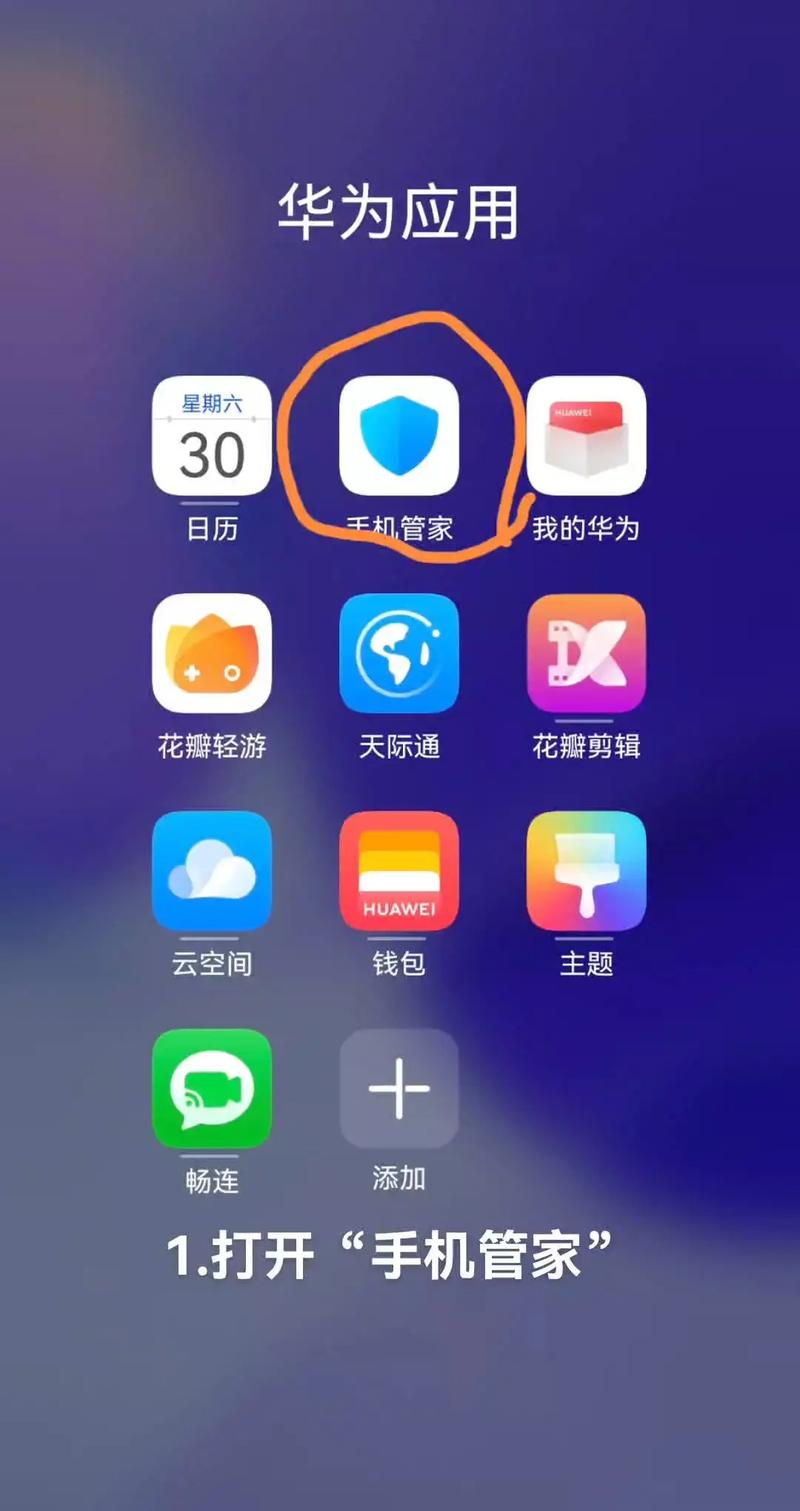
1、打开华为鸿蒙手机自带的智慧助手APP,点击底部导航栏的【场景】。进入【场景】页后点击顶部的【+】来新建场景。
2、进入【创建场景】页后在顶部的【給场景取个名字】处输入【5分钟后自动锁屏】,然后点击下面的【添加条件】来添加场景自动执行的触发条件。

3、进入【添加条件】页后点击【语音控制】,在【语音控制】页的【自定义语音指令】下输入【5分钟后自动锁屏】,然后点击右上角的【✔】返回【创建场景】页。
4、点击【创建场景】页下方的【添加任务】,进入【添加任务】页后点击【语音播报】,进入【语音播报】页后点击【个性回复】,进入【个性回复】页后在【自定义内容】下输入【5分钟后自动锁屏】,然后点击右上角的【✔】返回【创建场景】页。
5、点击【创建场景】页下方【执行任务】右边的【+】重复第4步添加一个文字为【还剩下最后1分钟】的个性回复。
6、点击【创建场景】页下方【执行任务】下方刚刚添加的第二个任务右边的【:】(竖着的两点),在弹出菜单里选择【延时执行】,在【选择延时时长】里滑选4分0秒。(测试时可以把延时执行的时间改为10秒,测试好了再改回来。下同。)
7、如上再添加一个延时时长为1分钟的文字为【5分钟使用时间已到。好好学习,天天向上。】的个性回复。
8、点击【创建场景】页下方【执行任务】右边的【+】,进入【添加任务】页后点击【YOYO技能】,进入【自定义技能】页后点击【YOYO技能】,进入【YOYO技能】页后在【想让YOYO帮你执行的任务】下输入【锁屏】,然后点击右上角的【✔】返回【创建场景】页。
9、至此场景创建完成,点击【创建场景】页右上角的【✔】保存场景,这时底部导航栏的【场景】和【我的】下的【我的场景】里都会出现刚刚创建好的场景【5分钟后自动锁屏】卡片,点击场景卡片场景就会执行。
当给孩子用微信时,圆兔会先把微信切换到孩子的账号,然后对着手机喊“你好YOYO”,把YOYO喊出来后再对YOYO说“5分钟后自动锁屏”。
YOYO就会执行“5分钟后自动锁屏”场景,在手机语音播报“5分钟后自动锁屏”时,圆兔把手机递给孩子用。
4分钟后,手机语音播报会提醒孩子“还剩下最后1分钟”。多次使用后孩子已经会在这时赶紧收尾和退出自己的微信账号,然后在手机语音播报完“5分钟使用时间已到。好好学习,天天向上。”并锁屏后把手机还给圆兔。



